電腦系統崩潰是一種令人頭疼的問題,它會導致電腦無法正常啟動或運行,甚至造成數據丟失或損壞。電腦系統崩潰的原因有很多,可能是系統文件損壞、硬件故障、驅動程序沖突、病毒感染等。那么,當我們遇到電腦系統崩潰的問題時,應該怎么修復和解決呢?下面我們來介紹一些常用的方法。

一、使用啟動修復
啟動修復是windows系統中內置的一個專門用于修復系統引導問題的實用程序,可以幫助我們快速解決并修復各種妨礙Windows系統加載的問題。當我們遇到電腦藍屏崩潰問題時,優先考慮這個方法,因為它確實簡單。請您按照以下步驟操作:
1、重啟電腦,當出現Windows徽標時,按住電源鍵強制關機,重復這個操作兩次,然后再次開機,進入Windows恢復環境。
2、在Windows恢復環境中,選擇“疑難解答”>“高級選項”>“啟動修復”,然后即可開始自動修復您的系統引導問題,等待修復程序執行完畢之后,再次重啟計算機,看看電腦系統是否已經恢復正常。
二、使用系統文件修復
系統文件修復是一個基于命令提示符的修復系統程序,它可以掃描Windows系統文件中出現問題的文件并將其替換為已知正確版本中的正常文件。當我們遇到電腦系統文件損壞或缺失導致的崩潰問題時,可以考慮這個方法。請您按照以下步驟操作:
1、進入Windows恢復環境,選擇“疑難解答”>“高級選項”>“命令提示符”,然后輸入以下命令并按回車鍵執行:sfc /scannow。
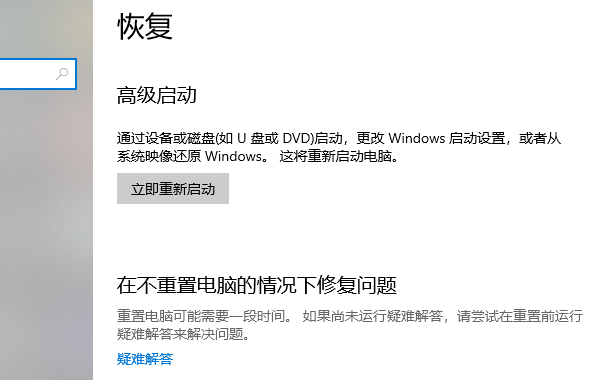
2、系統文件檢查器會開始掃描所有受保護的系統文件,并使用之前備份的緩存副本代替受損文件,這個過程可能需要一些時間,請耐心等待,不要中斷操作。掃描完成后,重啟電腦,看看電腦系統是否已經恢復正常。
三、使用系統還原
系統還原是一個可以讓我們將電腦系統恢復到之前某個正常工作的狀態的功能,它可以幫助我們撤銷一些可能導致系統崩潰的更改,例如安裝了不兼容的軟件或驅動程序。當我們遇到電腦系統因為某些更改而崩潰的問題時,可以考慮這個方法。請您按照以下步驟操作:
1、進入Windows恢復環境,選擇“疑難解答”>“高級選項”>“系統還原”,然后選擇一個還原點,即您想要恢復到的系統狀態,一般選擇最近的一個還原點即可。
2、確認您選擇的還原點,然后單擊“完成”開始系統還原,這個過程可能需要一些時間,請耐心等待,不要中斷操作。系統還原完成后,重啟電腦,看看電腦系統是否已經恢復正常。
四、使用系統重置
系統重置是一個可以讓我們將電腦系統恢復到初始狀態的功能,它可以幫助我們清除一些可能導致系統崩潰的問題,例如病毒感染或系統損壞。當我們遇到電腦系統無法修復的崩潰問題時,可以考慮這個方法。請您按照以下步驟操作:

1、進入Windows恢復環境,選擇“疑難解答”>“重置此電腦”,然后選擇“保留我的文件”或“刪除所有內容”,根據您的需要選擇是否保留您的個人文件,一般建議選擇“保留我的文件”,以免造成數據丟失。
2、確認您的選擇,然后單擊“重置”開始系統重置,這個過程可能需要一些時間,請耐心等待,不要中斷操作。系統重置完成后,重啟電腦,看看電腦系統是否已經恢復正常。
以上就是電腦系統崩潰怎么修復,電腦系統老是崩潰解決。希望對大家有所幫助。如果遇到網卡、顯卡、藍牙、聲卡等驅動的相關問題都可以下載“驅動人生”進行檢測修復,同時驅動人生支持驅動下載、驅動安裝、驅動備份等等,可以靈活的安裝驅動。






